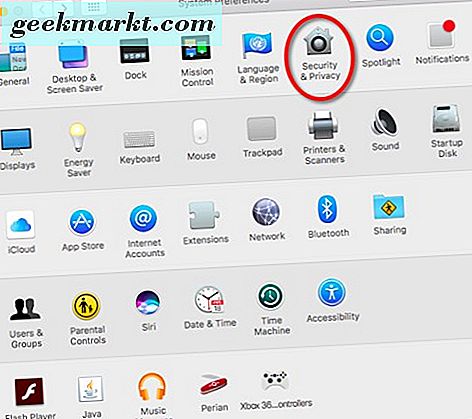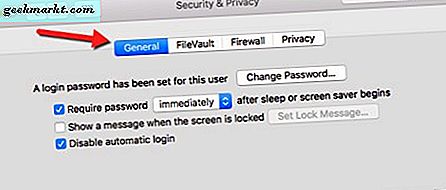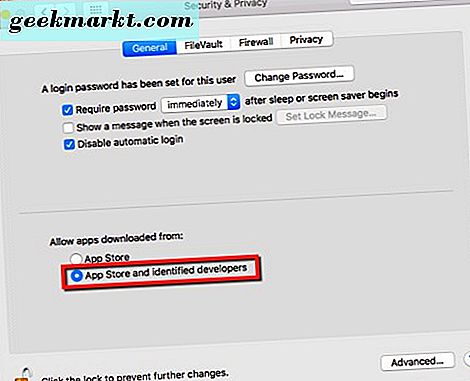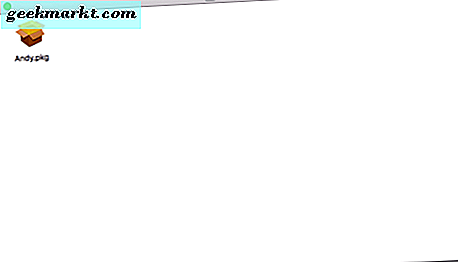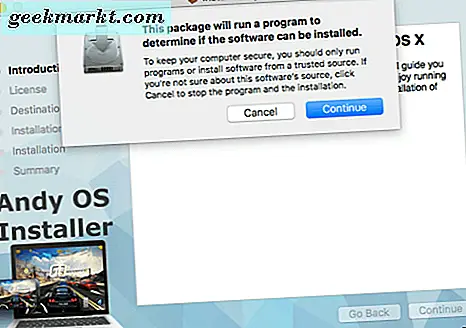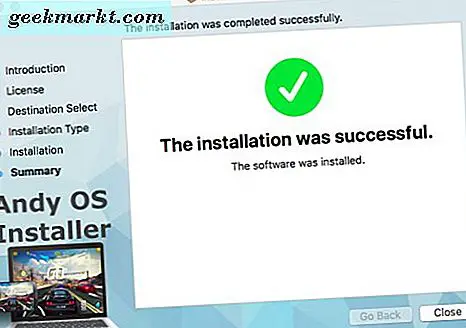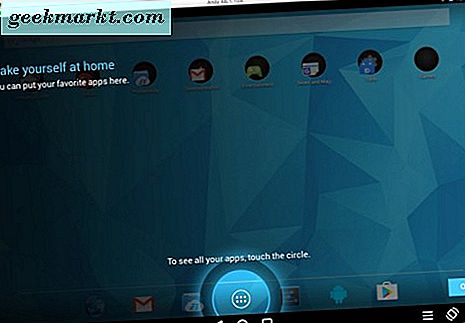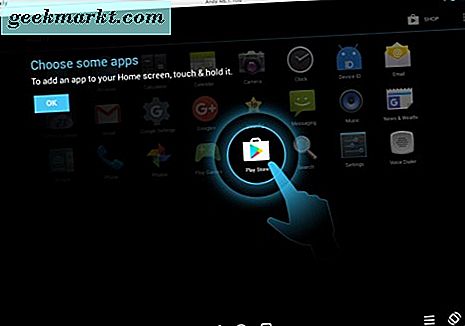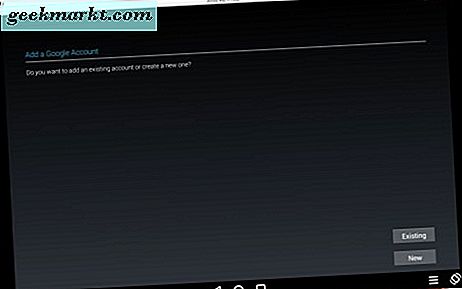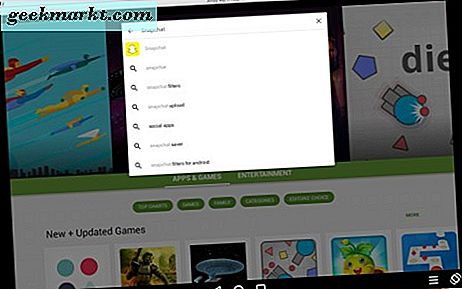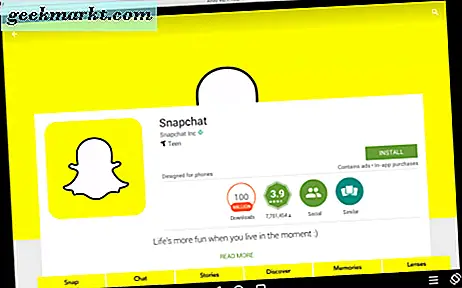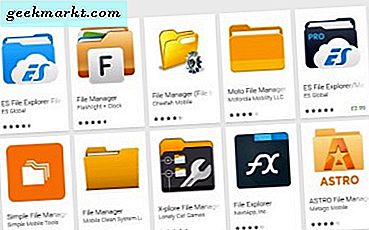Nó sẽ thực sự mát mẻ nếu bạn có thể sử dụng Snapchat trên máy Mac của bạn, phải không. Vâng, thực sự, có một cách. Chúng tôi sẽ chỉ cho bạn cách bạn cũng sẽ có thể sử dụng Snapchat trên máy Mac của bạn — tiếp tục đọc và bạn sẽ sớm được chụp từ phía sau màn hình của máy Mac.
Hãy tìm hiểu cách bạn sẽ nhận và cài đặt Snapchat.
Cho phép ứng dụng
Trước tiên, hãy bật ứng dụng để cài đặt từ những nơi khác ngoài cửa hàng ứng dụng Apple. Trước khi bạn có thể tải xuống và cài đặt trình giả lập Android — Andy — bạn cần đảm bảo rằng máy Mac của bạn cho phép cài đặt. Để làm điều đó, bạn sẽ cần phải:
- Chuyển đến “Tùy chọn hệ thống” trên máy Mac của bạn.
- Tiếp theo, bạn sẽ nhấp vào “Bảo mật và quyền riêng tư”.
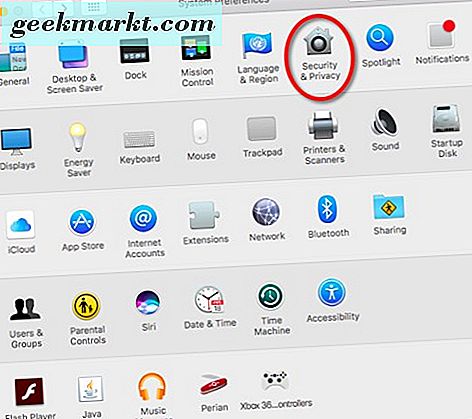
- Sau đó, nhấp vào tab "Chung" (tab đầu tiên ở trên cùng bên trái trong Bảo mật và quyền riêng tư).
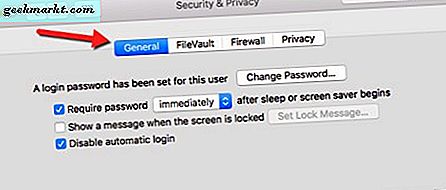
- Nếu bạn chỉ có các ứng dụng từ kho ứng dụng Apple được phép cài đặt trên máy Mac, bạn cần phải kiểm tra “Cho phép tải xuống ứng dụng từ:” cả App Store và nhà phát triển được xác định.
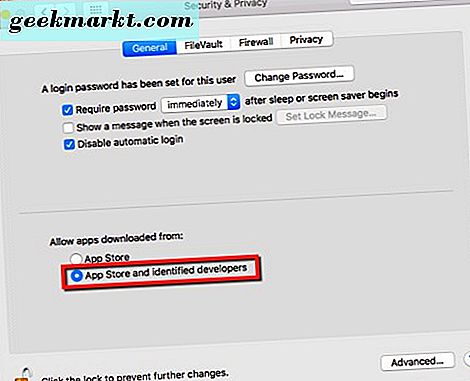
Bây giờ bạn sẽ có khả năng tải xuống và cài đặt trình giả lập Android mà không bị cản trở. Tiếp tục di chuyển ngay. . .
Nhận trình giả lập
Thực hiện theo cách của bạn đến trang web của Andy. Ở đây bạn sẽ tải xuống Andy, một trình giả lập Android. Điều này sẽ cho phép bạn truy cập và sử dụng Snapchat từ máy Mac của bạn. Bạn có thể nhấp vào liên kết “Tải xuống” trong menu ở đầu trang web của Andy hoặc nhấp vào liên kết tải xuống ngay từ trang chủ. (Đó là trang bạn vừa truy cập từ liên kết tiện dụng của chúng tôi ở trên.) 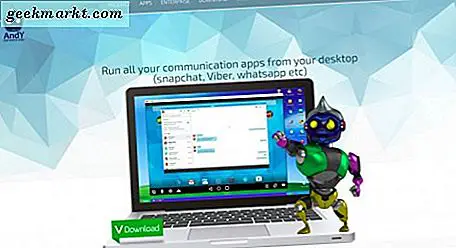
Sau khi Andy được tải xuống:
- Chuyển đến thư mục “Tải xuống” trong trình duyệt Web của bạn hoặc thư mục “Tải xuống” trên máy Mac của bạn.
- Sau đó, nhấp đúp vào tập tin “Andy.pkg” để cài đặt nó trên máy Mac của bạn.
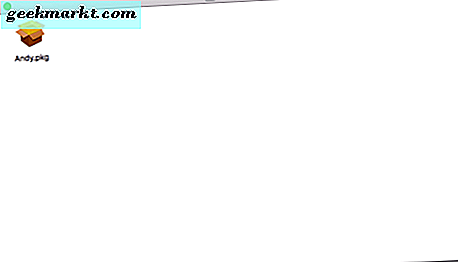
- Máy Mac của bạn sẽ nhắc bạn nhấp vào và chấp nhận cài đặt của Andy vào máy Mac của bạn, giống như với bất kỳ ứng dụng hoặc chương trình nào bạn cài đặt trên máy Mac.
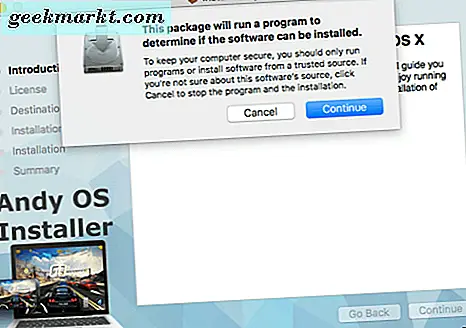
- Khi bạn đã hoàn tất quá trình cài đặt của Andy, nó sẽ nằm trong thư mục "Ứng dụng" trên máy Mac của bạn.
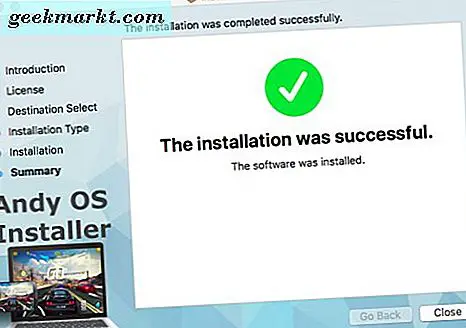
Mở Andy
Bây giờ bạn đã cài đặt Andy, bạn sẽ đi đến thư mục "Ứng dụng" trên máy Mac của bạn. 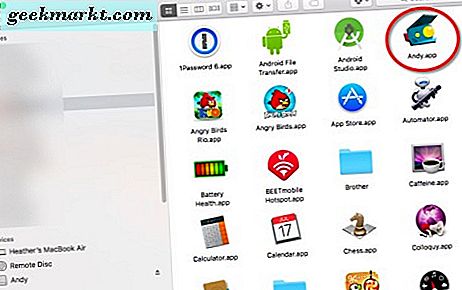
Tiếp theo, bạn sẽ kích đúp vào Andy để mở nó và chạy nó.
- Bạn sẽ được Andy chào đón và ứng dụng sẽ cho bạn biết nhấn vào vòng kết nối “Ứng dụng ngăn kéo” và thêm tất cả các ứng dụng yêu thích của bạn.
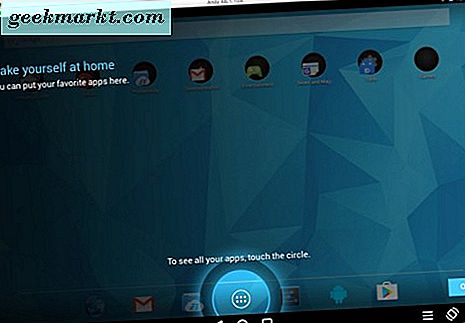
- Sau đó, Andy hướng dẫn bạn đến cửa hàng Google Play để tải xuống một số ứng dụng.
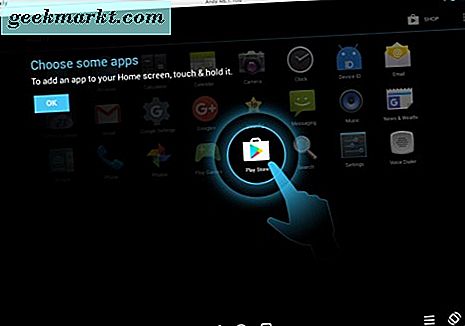
- Sau khi bạn đã nhấn vào cửa hàng Google Play, bạn sẽ đăng nhập bằng tài khoản hiện tại của mình hoặc tạo một tài khoản mới nếu bạn chưa tạo tài khoản.
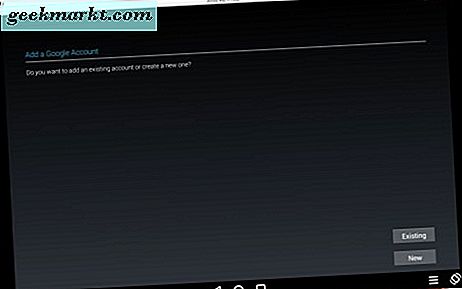
- Khi bạn đăng nhập thành công, hãy truy cập cửa hàng Google Play.
- Tiếp theo, nhập “Snapchat” vào hộp tìm kiếm ở phần giữa phía trên của màn hình. Nó sẽ đưa bạn đến trang tải xuống ứng dụng Snapchat.
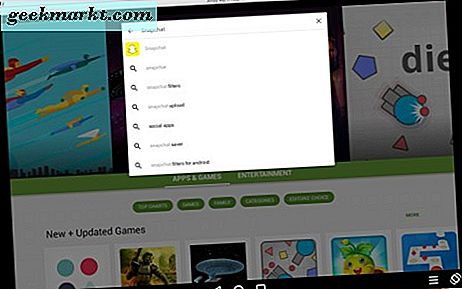
- Nhấp vào "Cài đặt" và sau đó nhấp vào "Chấp nhận" để cài đặt Snapchat trong Andy. Sau khi hoàn thành, bạn có thể vào Snapchat và bắt đầu sử dụng nó trực tiếp trên máy Mac của bạn.
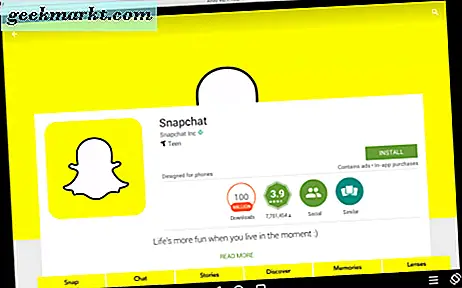
Đó là tất cả - bạn đã hoàn tất! Bây giờ bạn có thể sử dụng Snapchat từ máy Mac của bạn. Chúng tôi hy vọng hướng dẫn này đã làm việc thành công cho bạn. Chúc mừng Snapping!